
И като за начало за това, което ние говорим за. Хибернация е енергоспестяваща състояние на компютъра, предназначени предимно за лаптопи. Ако в режим "Sleep", данните за състоянието на системата и програми се съхраняват в RAM консумира енергия, а след това с зимен сън, тази информация се съхранява на твърдия диск на системата в скритите niberfil.sys, след което лаптопа се изключва. Когато е включена, тези данни се четат, и можете да продължите да работите с компютъра, от момента, в който те са завършени.
Как да активирате и деактивирате Windows 10 зимен сън
Най-лесният начин да разрешите или забраните режим на хибернация е да използвате командния ред. Вие ще трябва да го стартирате от името на администратора: За да направите това, щракнете с десния бутон върху бутона Start и изберете подходящата опция.
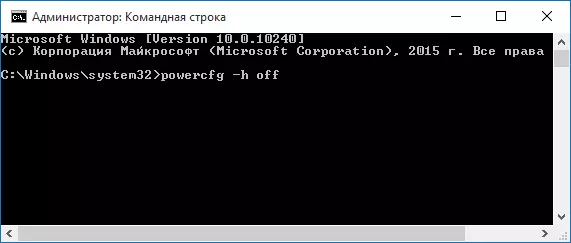
За деактивиране на зимен сън, въведете PowerCfg -H OFF на командния ред и натиснете ENTER. Това ще деактивира този режим изтрива файла hiberfil.sys от твърдия диск, а също така се изключва възможността за изстрелване на скоростта на Windows 10 (който също използва тази технология и не работи без зимен сън). В този контекст, аз препоръчваме да прочетете последната част на тази статия - за да се намали размера на файла с hiberfil.sys.
За да активирате режим на хибернация, използвайте командата PowerCfg -H ON по същия начин. Имайте предвид, че тази команда няма да се добави "хибернация" от меню Start, как да се направи това е описано по-долу.
Забележка: След изключване на зимен сън на лаптоп, вие също трябва да отидете в контролния панел - захранване, кликнете върху създаването на схемата за използване на енергия и да видите допълнителни параметри. Уверете се, че в секциите на съня, както и действия, с ниско и критично разреждане на батерията, преход към зимен сън не е бил инсталиран.
Друг начин да се Забраняване на хибернация е да използвате редактора на системния регистър, за да започнете, които можете да натиснете клавишите Win + R на клавиатурата и въведете Regedit, след това натиснете ENTER.
В секцията HKEY_LOCAL_MACHINE \ System \ CurrentControlSet \ Control \ Мощност, намерете стойността на DWORD име HibernateEnabled това щракнете двукратно върху него и задайте стойност 1, ако зимен сън трябва да бъде включен и 0 - за да изключите.
Как да се добави "хибернация" на "изключване" Старт менюто
По подразбиране, Windows 10 не разполага зимен сън в менюто Start, но можете да я добавите там. За да направите това, отидете в контролния панел (за да влязат в него, можете да щракнете с десния бутон върху бутона Старт и изберете желаната опция в менюто) - захранване.
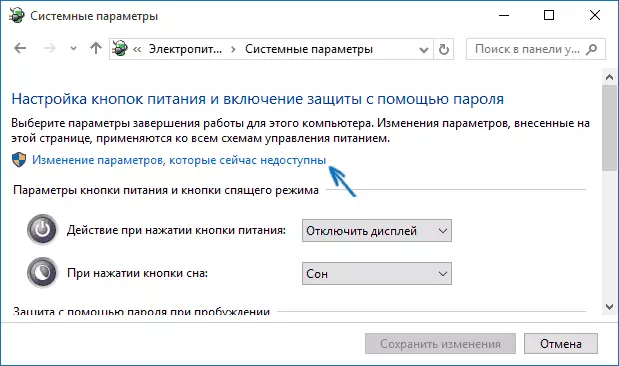
В прозореца на настройките за захранване на, в ляво, кликнете "Действие Сила Копче", и след това кликнете върху "Промяна на параметрите, които в момента не са налични" (Необходими са права на администратор).
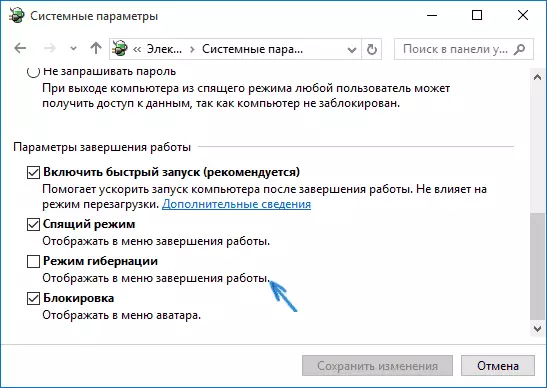
След това, можете да активирате показването на елемента "хибернация" в менюто завършване.
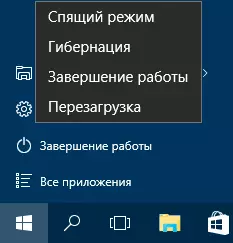
Как да се намали файла с hiberfil.sys
При нормални условия, в Windows 10, размера на скритата система файл hiberfil.sys на твърдия диск е малко повече от 70 на сто от размера на RAM памет на вашия компютър или лаптоп. Въпреки това, този размер може да бъде намален.
Ако не възнамерявате да използвате ръчна изработка компютър прехвърляне в режим на хибернация, но искате да запазите бърз старт опцията за Windows 10, можете да настроите оразмерени размера на файла с hiberfil.sys.
За това, в командния ред, движещи се по името на администратора, въведете командата: PowerCfg / ч / тип намалени и натиснете ENTER. За да се върнете всичко в оригиналното си състояние, в определената команда вместо "Намалена" употреба "FULL".
Ако нещо не е ясно или не се случва - питам. Искам да се надявам, че може да намерите полезна и нова информация тук.
